- MusicBee vil ikke åbne i Windows 10: Hvordan rettes det?
- Løsning 1: Genstart din pc
- Løsning 2: Give administrative privilegier
- Løsning 3: Deaktivering af dit antivirus
- Løsning 4: Afslutning af enhver mulig applikation, der kan være i konflikt med MusicBee
- Løsning 5: Geninstaller MusicBee
- Hvordan kan jeg støtte MusicBee?
- Hvordan afinstallerer jeg MusicBee på Windows 10?
- Hvordan forbinder jeg musikfiler igen i MusicBee?
- Hvorfor afspiller MusicBee ikke mine lydfiler?
- Hvordan flytter jeg mine filer i MusicBee?
- Hvad er MusicBee, og hvordan bruger man det?
- Hvorfor kan MusicBee ikke læse mine illustrationsfiler?
- Hvorfor fungerer MusicBee ikke på Windows 10?
- Kan Winwin 10 Music Bee åbne spillelistefiler?
- Sådan repareres MusicBee vil ikke køre som administrator?
- Hvordan installerer jeg MusicBee på Windows 10?
- Hvordan tilføjer jeg yderligere mapper til mit MusicBee-bibliotek?
- Hvordan importerer jeg et bibliotek til MusicBee?
Hvis du kan lide at lytte til musik på dine Windows, så bruger du højst sandsynligt standard Windows Media Player eller Groove. Der er dog en anden glimrende mulighed. MusicBee er den ultimative musikmanager og afspiller. Applikationen er spækket med mange forskellige funktioner, som er perfekte til en musikmanager og afspiller.
MusicBee er det ganske populære musikhåndteringsprogram, der findes derude. Applikationen har meget få fejl, og den opdateres fra tid til anden for at rette fejlene. For nylig har brugere rapporteret, at mens de forsøger at åbne MusicBee-applikationen, bliver de konfronteret med Denne app kan ikke åbnes fejlmeddelelse. Eller simpelthen vil MusicBee ikke åbne et problem. Dette forhindrer brugere i at få adgang til MusicBee.
Fejlen kan forårsage på grund af kompatibilitetsproblemer, på grund af filkorruption eller blot på grund af lave systemspecifikationer. Men hvorfor fejlen “Denne app kan ikke åbnes” opstår, er der ikke angivet, der er også en mulighed for, at en anden applikation er i konflikt med en anden applikation eller nogen tjenester. Endnu mere forstyrrer din Windows Defender eller et andet AntiVirus-program MusicBee.
MusicBee vil ikke åbne i Windows 10: Hvordan rettes det?
Ved at bruge MusicBee får du finjusteret lydene med 10-bånds eller 15-tuner Equalizer og DSP effekter. Desuden kommer den med WASAP! Og ASIO support, som er perfekt, hvis du bruger et eksternt lydkort som din lydkilde. Selvom appen forbedrer lydkvaliteten med funktioner som 5.1 Upmix stereo surround-lyd, gensampling af spor til egen bitrate og meget mere. Applikationen er dog også meget tilpasselig, og du kan have Visualizer i den.
Der er et par løsninger, som du kan prøve at løse problemet manuelt. Men først, tjek dine systemspecifikationer og match, om det opfylder kravene fra MusicBee. Løsningerne til at reparere Music Bee åbnes ikke i Windows 10 er angivet nedenfor.
Annoncer
Løsning 1: Genstart din pc
Hvis du bruger en low-end pc, og alle dine baggrunde optager det meste af din proces og GPU-strøm, så er det muligt, at MusicBee-applikationen afsluttes før udførelse på grund af mangel på RAM og processorkraft. Genstart af din pc vil give dig mulighed for at frigøre al den optagede hukommelse og proces.
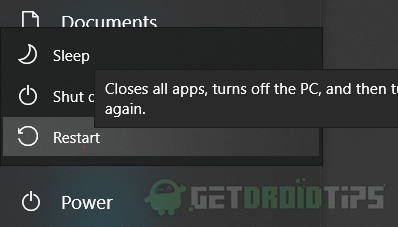
Og efter genstart, hvis du starter applikationen, kan den køre, og det burde løse dit problem.
For at genstarte din pc skal du klikke på Startmenu eller tryk på Windows nøgle, vælg derefter Strøm mulighed og klik på genstart. Når du har startet tilbage til dine Windows, skal du starte programmet og se, om din fejl er blevet løst.
Annoncer
Løsning 2: Give administrative privilegier
Hvis applikationen kræver systemressourcefiler, skal den have administrative rettigheder for at få adgang til disse filer. Enhver tredjepartsapplikation kan ikke få adgang til systemressourcer, før den har givet de administrative rettigheder.
Læs også: Bedste WhatsApp-baggrunde for 2020
Hvis applikationen ikke kan oprette forbindelse til væsentlige filer, vil den sandsynligvis ikke kunne udføres, og den vil vise dig fejlen. Derfor er det første du kan prøve at køre appen som administrator. Bare højreklik på MusicBee-applikationsikonet og vælg køre som administrator.
Annoncer
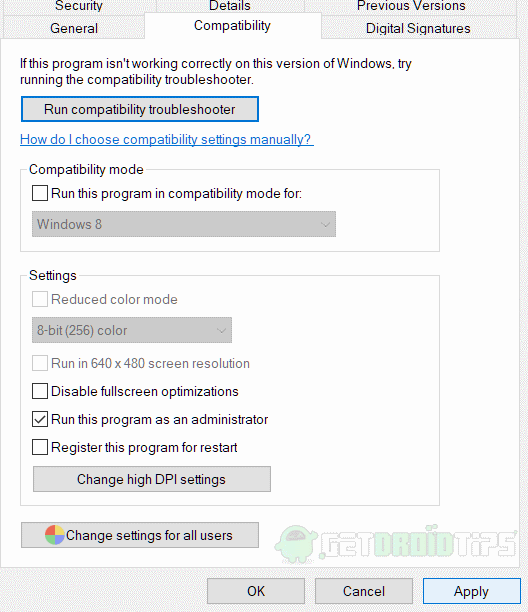
Hvis problemet er løst blot ved at give administratorrettigheder, vil du ikke højreklikke og køre programmet som administrator. Derfor kan du indstille programmet til at køre som administrator som standard. Bare højreklik på MusicBee launcher, vælg Ejendomme, og gå til kompatibilitet fanen. Kontrollere muligheden Kører som administrator og klikker på ansøge knap.
Bemærk: Du kan også prøve at køre programmet ved hjælp af forskellige kompatibilitetstilstande.
Løsning 3: Deaktivering af dit antivirus
Som standard er Windows Defender antivirusværktøjet på Windows, hvilket er meget fantastisk.Men nogle gange markerer den tilfældig applikation uden grund, selvom applikationen er legitim. Hvis Windows Defender markerer MusicBee, forhindrer det udførelsen af MusicBee og forårsager derfor fejlen.
Derfor bør du deaktivere dit antivirus og kontrollere, om programmet kører eller ej. Tryk på Windows-tasten + I for at åbne Windows-indstillingerne og gå til Opdatering og sikkerhed>Windows-sikkerhed>Virus- og trusselsbeskyttelse.
Reklame
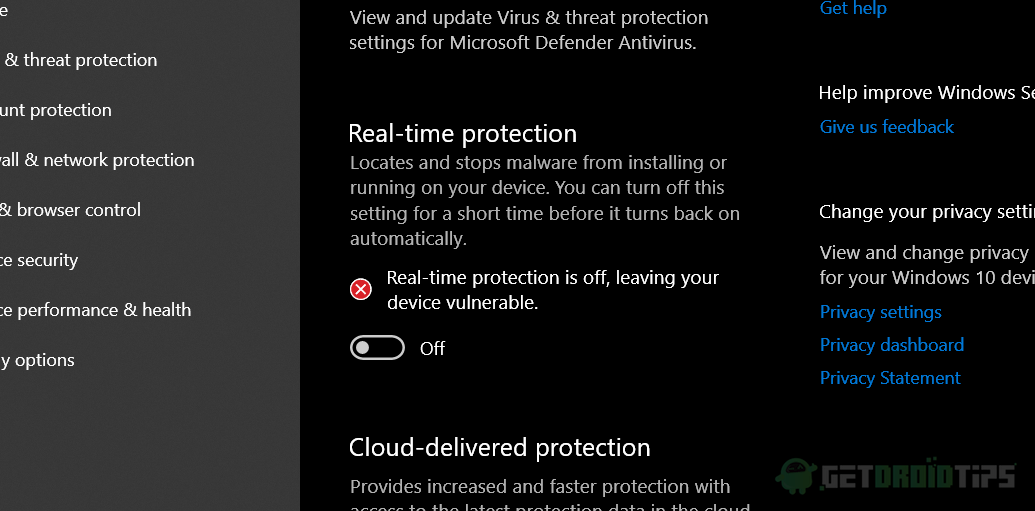
Rul ned, og under Virus- og trusselsbeskyttelsesindstillinger sektionen skal du klikke på administrere indstillinger mulighed. Slå indstillingerne fra Real time beskyttelse.
Kør nu applikationen og kontroller, om dit problem er blevet løst. Hvis du bruger et andet antivirusværktøj, skal du sørge for at slukke for det manuelt.
Løsning 4: Afslutning af enhver mulig applikation, der kan være i konflikt med MusicBee
Andre medieafspillere og administratorer kan være i konflikt med MusicBee, hvis de kører i baggrunden. Derfor forårsager fejlen, som forhindrer Music Bee i at udføre. Derfor skal du lukke alle potentielle applikationer som Windows Media Player, VLC osv., som kan forårsage konflikt med MusicBee.
Læs også: Xiaomi Mi Box 4K: Komplet installationsvejledning til installation og brug
Endnu mere kan du bruge TaskBar til at afslutte applikationerne korrekt. Selvom du afslutter et program, kan dets tjenester stadig køre i baggrunden; derfor skal du bruge Task Manager. Skriv Task Manager i din Windows-søgelinje, og klik på proceslinjen for at åbne.
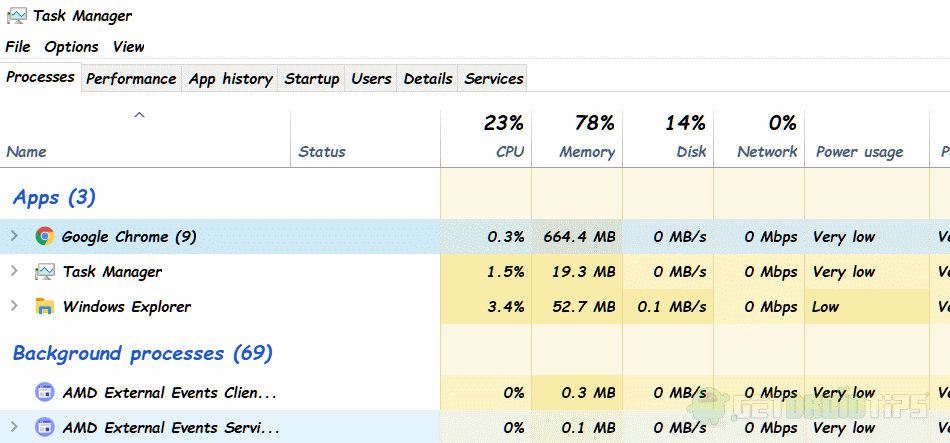
Gå på Behandle fanen vælg applikationer, der bruger enorm hukommelse og mediehåndterings-/betalerapplikation, højreklik og vælg Afslut opgave at afslutte. Når du har afsluttet de potentielle applikationer, kan du starte MusicBee og se, om fejlen er blevet løst.
Løsning 5: Geninstaller MusicBee
Geninstallation af applikationen er den sidste udvej, du har, hvis applikationen har tendens til at vise, at Musicbee ikke åbner fejlmeddelelse hele tiden.Det vil nulstille alle cache og konfigurationer relateret til applikationen. Desuden vil det rette enhver beskadiget eller beskadiget fil.
For at afinstallere MusicBee skal du åbne Kontrolpanel og klik på Afinstaller et program mulighed under Programmer mulighed. Rul ned, vælg MusicBee-applikationen, højreklik på den, og vælg Afinstaller. Følg afinstallationsguiden som normalt og fuldfør processen.
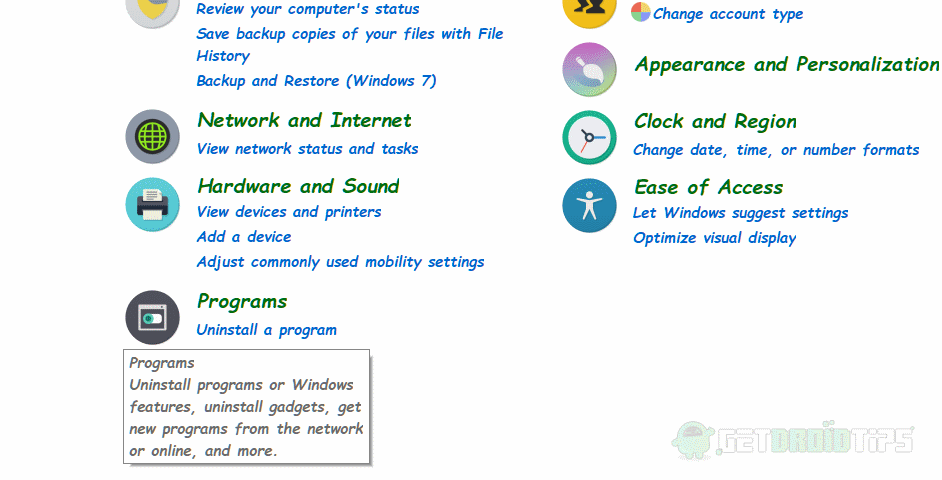
Gå nu til den officielle hjemmeside for MusicBee, download og installer MusicBee-manageren og -afspilleren igen. Start applikationen og se, om MusicBee ikke åbner fejlen er blevet løst. Hvis ikke, kan du prøve at opgradere din Windows og se, om det er løst.
FAQ
Hvordan kan jeg støtte MusicBee?
Hvordan kan jeg støtte MusicBee? Du kan donere via PayPal for at støtte webstedsudgifter (dette link er også tilgængeligt fra det officielle MusicBee-websted). Du kan udvikle plugins, skins eller teatertilstande. Du kan hjælpe med oversættelse.
Hvordan afinstallerer jeg MusicBee på Windows 10?
Desuden vil det rette enhver beskadiget eller beskadiget fil. For at afinstallere MusicBee skal du åbne kontrolpanelet og klikke på Afinstaller et program under indstillingen Programmer. Rul ned, vælg MusicBee-applikationen, højreklik på den, og vælg Afinstaller.
Hvordan forbinder jeg musikfiler igen i MusicBee?
(Men hvis MusicBee har “tabt” filer, der er blevet flyttet på anden måde, kan du muligvis genlinke dem med kommandoen Relink Music File Paths.) Med undtagelse af Kopier-kommandoer er al manuel organisering deaktiveret, når Auto-Organiser er aktiveret. Denne kommando findes i menuen Filer og har som standard genvejstasten Ctrl+R.
Hvorfor afspiller MusicBee ikke mine lydfiler?
Dette sker normalt, når alle eller mange af dine filer er i en enkelt mappe. Når du har illustrationsfiler som cover.jpg eller folder.jpg, ved MusicBee ikke, hvilke lydfiler den følger med, så den anvender det på alle filer i den mappe. Der er et par løsninger på dette:
Hvordan flytter jeg mine filer i MusicBee?
Den bedste måde at flytte dine filer på er at bruge kommandoen Send til > Mappe (Flyt) fra MusicBee’s bibliotekskontekstmenu. Du kan blot flytte dem, eller du kan indtaste en organisationsskabelon på samme tid. Hvis du allerede har flyttet dine filer, er den nemmeste ting at gøre at slette de ødelagte links og scanne igen.
Hvad er MusicBee, og hvordan bruger man det?
Ved at bruge MusicBee får du finjusteret lydene med 10-bånds eller 15-tuner Equalizer og DSP effekter. Desuden kommer den med WASAP! Og ASIO support, som er perfekt, hvis du bruger et eksternt lydkort som din lydkilde.
Hvorfor kan MusicBee ikke læse mine illustrationsfiler?
Når du har illustrationsfiler som cover.jpg eller folder.jpg, ved MusicBee ikke, hvilke lydfiler den følger med, så den anvender det på alle filer i den mappe. Der er et par løsninger på dette: Brug filorganisation for at få MusicBee til at organisere dine filer mere effektivt (kan være manuel eller automatisk)
Hvorfor fungerer MusicBee ikke på Windows 10?
Andre medieafspillere og administratorer kan være i konflikt med MusicBee, hvis de kører i baggrunden. Derfor forårsager fejlen, som forhindrer Music Bee i at udføre. Derfor skal du lukke alle potentielle applikationer som Windows Media Player, VLC osv., som kan forårsage konflikt med MusicBee.
Kan Winwin 10 Music Bee åbne spillelistefiler?
WIN 10 Music Bee vises ikke på listen over programmer til at åbne filer med. Intet problem, RMB ‘åbn med’ og find filen… Umm. og når jeg søger på placeringen 50072StevenMayall.MusicBee_kcr266et74avj\, er der ingen .EXE-fil eller noget andet, der virker. Så jeg har ingen mulighed for at knytte afspilningslistefiler til musicbee.
Sådan repareres MusicBee vil ikke køre som administrator?
Bare højreklik på MusicBee-applikationsikonet og vælg kør som administrator. Hvis problemet er løst blot ved at give administratorrettigheder, vil du ikke højreklikke og køre programmet som administrator.Derfor kan du indstille programmet til at køre som administrator som standard.
Hvordan installerer jeg MusicBee på Windows 10?
Bare højreklik på MusicBee launcher, vælg Egenskaber, og gå til kompatibilitetsfanen. Marker indstillingen Kører som administrator, og klik på knappen Anvend. Bemærk: Du kan også prøve at køre programmet ved hjælp af forskellige kompatibilitetstilstande. Som standard er Windows Defender antivirusværktøjet på Windows, hvilket er meget fantastisk.
Hvordan tilføjer jeg yderligere mapper til mit MusicBee-bibliotek?
MusicBee burde automatisk finde dine offentlige og personlige musikmapper. Du kan tilføje andre mapper, du ønsker at inkludere, ved at vælge “Vælg mapper…” Som standard vil MusicBee ikke flytte nogen scannede filer, kun linke til deres aktuelle placering; Hvis du ønsker at ændre dette, skal du aktivere “auto-organize” fra biblioteksindstillinger.
Hvordan importerer jeg et bibliotek til MusicBee?
(Hvis du gik glip af dette trin, kan du stadig importere et eksisterende bibliotek ved at gå til Filer > Importer bibliotek i MusicBee-programmenuen. For Media Monkey-biblioteker, tjek dette forumindlæg.)










--good-funny-weird-nicknames-for-discord.jpg)
